Table of Contents

Perbaikan Cepat - Cara Menemukan Kunci Produk Microsoft Office:
- Unduh perangkat lunak pencari kunci gratis.
- Klik "Aplikasi" dan Anda dapat melihat kunci produk untuk Microsoft Office Anda.
- Klik untuk menyalin.
- Atau cari kunci produk pada kemasannya.
- Untuk detail lebih lanjut>>
Perlu Menemukan Kunci Produk Office?
Apakah Anda kehilangan kunci produk Microsoft Office? Hal-hal mungkin terjadi saat Anda berencana menginstal ulang Office ke PC baru, atau mengalami kerusakan komputer, dsb. Berdasarkan hasil pencarian kunci produk, menemukan kunci produk Office tidak semudah menemukan kunci produk Windows. Misalnya, Anda dapat mengekstrak kunci produk Windows melalui Windows Registry.
Sayangnya, dalam kasus ini, mulai dari Office 2013, Microsoft telah mengubah cara mereka menangani kunci produk Microsoft Office, dengan hanya menyimpan sebagian kunci produk di PC lokal. Jadi, bagaimana cara menemukan kunci produk MS Office? Berikut adalah empat cara efektif untuk menemukan kunci produk Microsoft Office .
1. Gunakan EaseUS Key Finder
2. Buka ProduKey untuk Mendapatkan Kunci Produk Office
3. Jalankan CMD untuk Menemukan Kunci Produk Microsoft Office
4. Gunakan Akun Microsoft Anda
Tip 1. Cara Menemukan Kunci Produk Office melalui EaseUS Key Finder
Berlaku untuk: Office 2003, Office 2007, Office 2010, Office 2013 (MSI), Office 2016 (MSI), kunci produk Office 365
Apa pun versi Office yang Anda gunakan, EaseUS Key Finder dapat membantu Anda melihat kunci produk Office secara lengkap. Dibandingkan dengan cara umum untuk menemukan kunci produk di toko Microsoft atau email, perangkat lunak ini memerlukan lebih sedikit langkah.
Terlebih lagi, perangkat lunak ini memiliki banyak fitur, seperti migrasi aplikasi, pemindahan file dan akun, dll. Terutama dengan fitur kunci produk, ia akan mengekstrak Office, Windows, dan Adobe untuk menghindari kehilangannya.
Mengapa Anda Memilih EaseUS Key Finder
- Temukan kunci produk Microsoft Office 2003/2007/2010/2013/2016/2019/365.
- Pindai dan temukan kunci produk Microsoft Office dari PC yang mati atau tidak dapat di-boot.
- Temukan serial untuk aplikasi lain yang terinstal dengan satu klik.
Ikuti langkah-langkah terperinci untuk menemukan kunci produk Microsoft Office:
Langkah 1. Klik tab "Aplikasi" di bawah "Kunci Registri".

Langkah 2. Lihat Kunci Registri Aplikasi di panel kanan. EaseUS Key Finder akan menampilkan semua kunci perangkat lunak yang terinstal. Salin nomor seri yang dituju. Anda juga dapat mengeklik "Cetak" atau "Simpan".

Tip 2. Temukan Kunci Produk untuk Microsoft Office melalui ProduKey
Berlaku untuk: Kantor 2003, Kantor 2007, Kantor 2010, Kantor 2013
ProduKey adalah alat pencari kunci lain yang mudah digunakan, yang hanya berlaku untuk versi sebelum Office 2013. Alat ini akan menampilkan kunci produk Windows 10, Microsoft Office, dan Program Microsoft lainnya. Tidak seperti EaseUS Key Finder, Anda tidak dapat menggunakan ProduKey untuk menemukan kunci produk untuk program non-Microsoft.
Cara menggunakan ProduKey untuk mendapatkan kunci produk Microsoft Office:
Langkah 1. Unduh ProduKey.zip dan ekstrak zip-nya.
Langkah 2. Klik dan buka produkey.exe.
Langkah 3. Kemudian Anda akan melihat kunci produk untuk Microsoft Office dan sistem operasi saat ini.
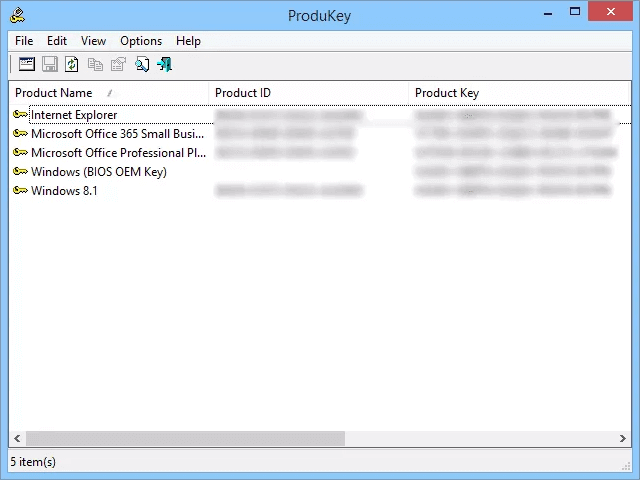
Kedua perangkat lunak ini layak digunakan, tetapi dalam hal versi yang didukung dan keamanan data, EaseUS Key Finder lebih baik. Beberapa malware akan mencuri kunci produk Anda melalui ProduKey. Kapan pun Anda ingin melihat kunci produk Office atau mencadangkan nomor seri Office dari bencana apa pun, Anda dapat mencobanya.
Tip 3. Jalankan CMD untuk Menemukan Kunci Produk Office
Berlaku untuk: Office 2013, Office 2016, atau Office 2019
Metode ini hanya berfungsi dengan baik jika lima karakter terakhir dari 25 karakter kunci produk Office 2019, Office 2016, atau Office 2013 tersimpan di komputer Anda. Kemudian, Anda dapat mencoba metode ini untuk menemukan kunci produk Microsoft.
Langkah 1. Cari CMD di kotak pencarian dan jalankan sebagai administrator.
Langkah 2. Ketik perintah berikut sesuai kebutuhan Anda.
- Office 2013 (32-bit)(Win32-bit): cscript "C:\Program Files\Microsoft Office\Office15\OSPP.VBS" /dstatus
- Office 2013 (32-bit) (Win64-bit): cscript "C:\Program Files (x86)\Microsoft Office\Office15\OSPP.VBS" /dstatus
- Office 2013 (64-bit) (Win64-bit): cscript "C:\Program Files\Microsoft Office\Office15\OSPP.VBS" /dstatus
Langkah 3. Kunci produk Anda akan muncul di sini.
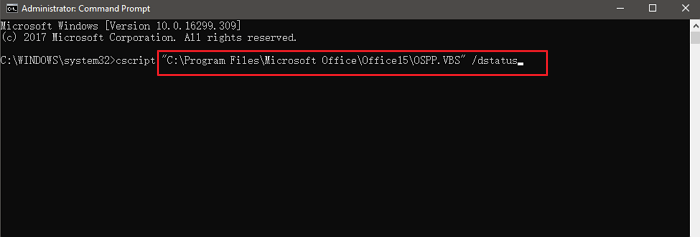
Cara Menemukan Kunci Produk Windows 11 Menggunakan CMD
Apakah Anda memerlukan kunci produk Windows 11 tetapi tidak dapat menemukannya? Pelajari cara menemukan kunci produk Windows 11 menggunakan CMD dalam artikel ini. Selain itu, kami juga akan memperkenalkan Windows Key Finder terbaik untuk menyelesaikan masalah Anda.
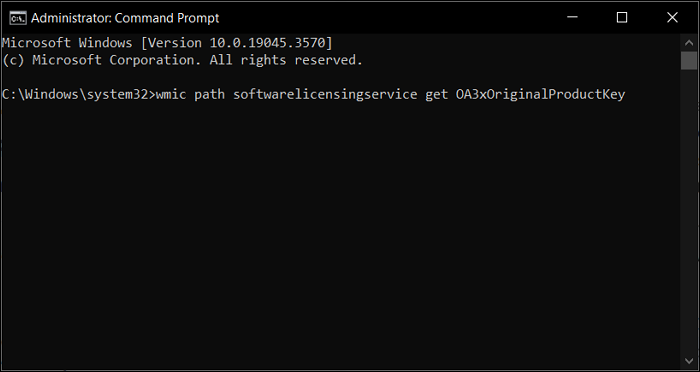
Tip 4. Cara Mendapatkan Kunci Produk untuk Microsoft Office dengan Akun Microsoft
Berlaku untuk: Semua Versi Microsoft Office
Jika Anda sebelumnya telah mendaftarkan dan mengaktifkan salinan Microsoft Office 2010, 2013, 2016, atau 2019, Anda akan senang mengetahui bahwa Microsoft telah menyimpan untuk Anda, dan akan menunjukkan kepada Anda, kunci produk asli Anda.
Langkah 1. Arahkan ke Akun Microsoft .
Langkah 2. Buka informasi lisensi untuk melihat kunci produk Anda.
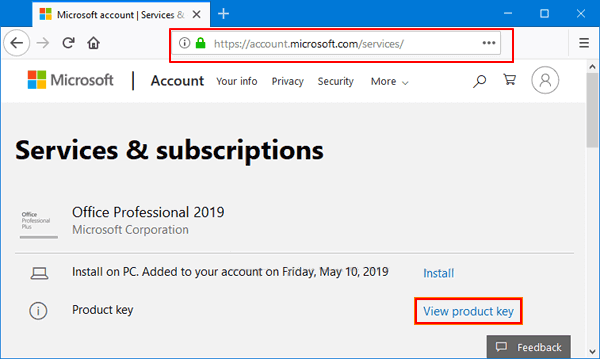
Kiat Tambahan: Bagaimana Cara Menghubungi Dukungan Microsoft?
Jika Anda tidak menemukan kunci produk saat menggunakan salah satu metode yang diuraikan di atas, cara terakhir adalah menghubungi Microsoft secara langsung. Sebelum menghubungi Microsoft, Anda perlu memiliki bukti pembelian.
Jika Anda mengalami masalah dengan kunci produk dan Anda perlu menghubungi perwakilan Microsoft, Anda dapat mengunjungi situs berikut: hubungi kami .
Di sini Anda akan diberikan pilihan untuk mendapatkan bantuan melalui aplikasi "Dapatkan Bantuan" atau pilihan untuk menghubungi dukungan di browser.
Saat membuka aplikasi "Dapatkan Bantuan", jika Anda memilikinya di perangkat Anda, Anda akan langsung diarahkan ke aplikasi tersebut untuk mendapatkan dukungan Microsoft yang cepat dan gratis. Aplikasi ini tersedia untuk Windows 10.
Mendapatkan bantuan melalui browser juga cepat dan gratis dan Anda akan diberikan agen virtual yang akan membantu Anda menyelesaikan masalah. Kemudian, ikuti petunjuk di layar untuk mendapatkan bantuan dari Microsoft.
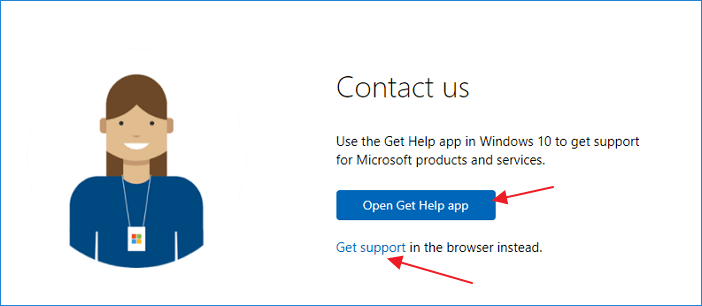
Bagaimana cara menemukan kunci produk untuk Microsoft Office yang sudah terinstal? Apakah itu solusinya?
Apakah Anda masih bertanya-tanya "bagaimana cara menemukan kunci produk Microsoft Office saya"? Solusi di atas dapat menemukan kunci produk Office Anda dengan mudah. Jika Anda menggunakan Office 2003-2016, EaseUS Key Finder adalah rekomendasi saya. Jika Anda menggunakan Office 365, atau Office 2019, menemukan kunci dari akun Microsoft Anda adalah saran saya.
FAQ "Cara Menemukan Kunci Produk Microsoft Office"
1. Apakah Kunci Produk Microsoft Office Saya Tersimpan di Komputer Saya?
Kunci produk disimpan dalam email konfirmasi Anda jika Anda membeli Office dari toko Microsoft.
2. Bagaimana Cara Menemukan Kunci Produk Microsoft Office Saya Menggunakan Command Prompt?
Ketik dan buka command prompt pada kotak pencarian. Lalu ketik cscript ospp.vbs /dstatus. Tekan Enter.
Was This Page Helpful?
Related Articles
About EaseUS Key Finder
EaseUS Key Finder offers complete solutions for you to efficiently find Windows or Windows Server product keys, discover Offce, Adobe, and other installed software serials, and find WiFi codes, etc, successfully in simple clicks.
Product Reviews
